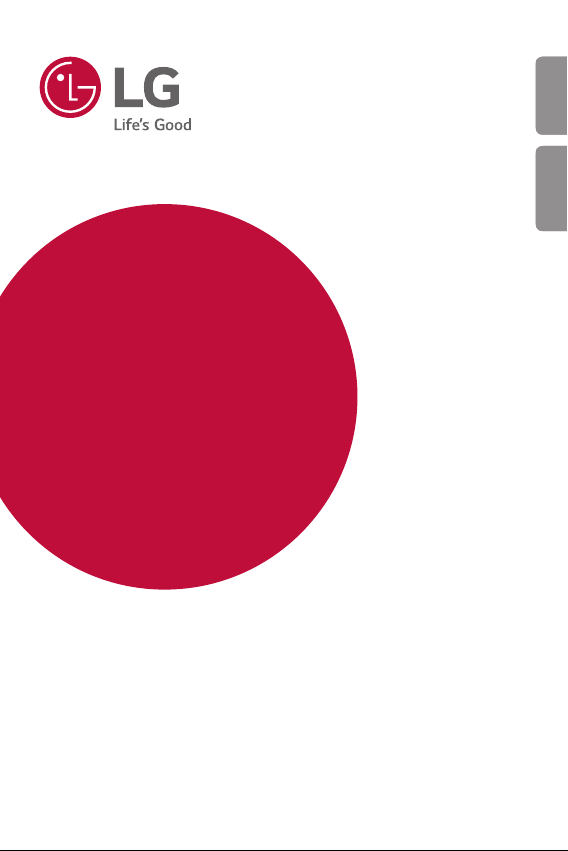
USER GUIDE
LG-H930G
TÜRKÇE ENGLISH
ENGLISH
Copyright ©2019 LG Electronics Inc. All rights reserved.
MFL70380903 (1.1)
www.lg.com
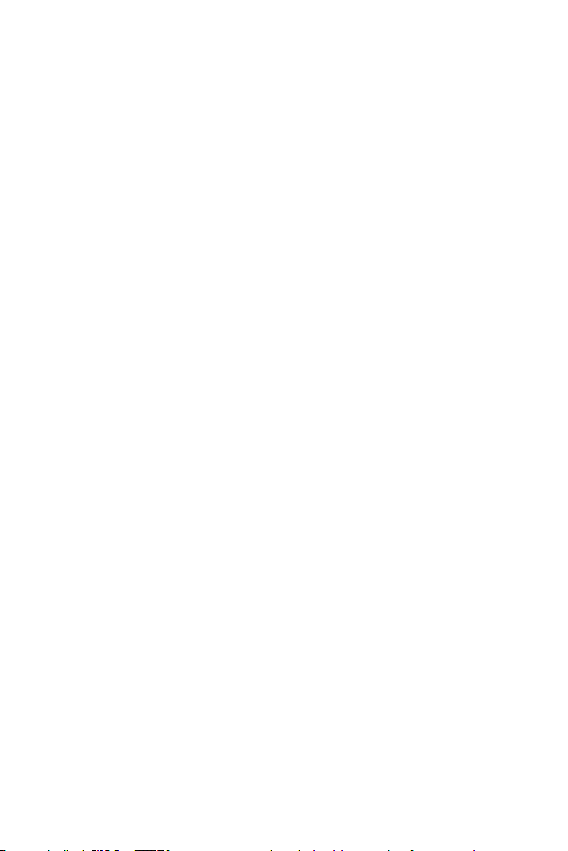
TÜRKÇE
Bu kullanım kılavuzu hakkında
Bu LG ürününü seçtiğiniz için teşekkür ederiz. Güvenli ve doğru kullanmak
için cihazı ilk kez kullanmadan önce lütfen bu kullanım kılavuzunu dikkatle
okuyun.
• Her zaman orijinal LG aksesuarları kullanın. Birlikte verilen öğeler
yalnızca bu cihaz için tasarlanmıştır ve diğer cihazlarla uyumlu
olmayabilir.
• Açıklamalar cihazın varsayılan ayarlarına göredir.
• Cihazdaki varsayılan uygulamalar güncellemelere maruz kalabilir ve bu
uygulamaların desteği önceden haber verilmeksizin kaldırılabilir. Cihazla
birlikte sağlanan bir uygulama hakkında sorunuz varsa lütfen bir LG
Hizmet Merkezi’ne başvurun. Kullanıcının yüklediği uygulamalar için,
lütfen ilgili servis sağlayıcısına başvurun.
• Cihazın işletim sistemini değiştirme veya resmi olmayan kaynaklardan
yazılım yükleme cihaza zarar verebilir ve veri bozulmasına veya veri
kaybına neden olabilir. Bu tür eylemler LG lisans sözleşmenizi geçersiz
kılabilir ve garantinizi geçersiz kılabilir.
• Bazı içerik ve çizimler bölgeye, hizmet sağlayıcısına, yazılım sürümüne
veya İS sürümüne bağlı olarak cihazınızdan farklı olabilir ve önceden
haber verilmeksizin değiştirilebilir.
• Cihazınızla sağlanan yazılım, ses, duvar kağıdı, görüntüler ve diğer
ortam sınırlı kullanım için lisanslanmıştır. Bu malzemeleri ticari veya
diğer amaçlarla çıkarır ve kullanırsanız, telif hakkı yasalarını çiğnemiş
olursunuz. Kullanıcı olarak, ortamın yasal olmayan kullanımı konusunda
sorumluluk tamamen size aittir.
• Mesajlaşma, karşıya yükleme, indirme, otomatik eşitleme ve konum
hizmetleri gibi veri hizmetleri için ek ücretler alınabilir. Ek ücret
ödemekten kaçınmak için, ihtiyaçlarınıza uygun bir veri planı seçin. Ek
ayrıntılar almak için servis sağlayıcınıza başvurun.
1

Bilgilendirici bildirimler
UYARI: Kullanıcının ve üçüncü tarafların yaralanmasına neden olabilen
durumlar.
İKAZ: Hafif yaralanma veya cihazın zarar görmesine neden olabilen
durumlar.
NOT: Bildirimler veya ek bilgiler.
2Bu kullanım kılavuzu hakkında
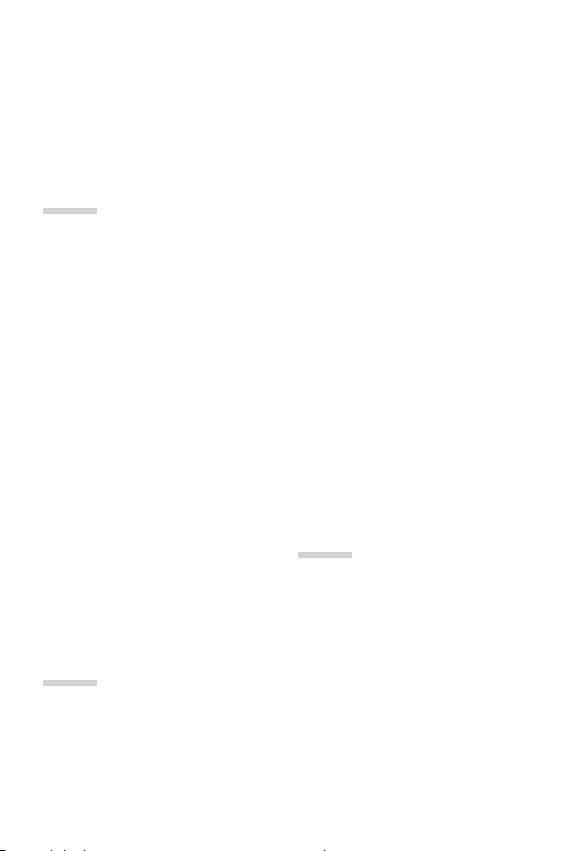
İçindekiler
5 Güvenliveverimlikullanımtalimatları
01
Özel Tasarımlı Özellikler
13 Videokayıtözellikleri
18 Galeriözellikleri
24 FloatingBar
27 GoogleAssistant
29 Seskayıtözellikleri
31 Parmakizitanıma
34 YüzTanıma
38 SesTanıma
41 Çoklugörevözelliği
43 Always-ondisplay
43 QuickHelp
44 SuyaDayanıklılıkÖzellikleriyle
İlgiliNotlar
02
Temel İşlevler
48 Ürünbileşenleriveaksesuarları
49 Parçalaragenelbakış
52 Gücüaçmaveyakapatma
53 SIMkartıvebellekkartınıtakma
55 Bellekkartınıçıkarma
55 Pil
58 Dokunmatikekran
61 Girişekranı
71 Ekrankilidi
75 Bellekkartınışifreleme
76 Ekrangörüntülerialma
77 Metingirme
81 İçerikpaylaşımı
83 Rahatsızetmeyin
03
Kullanışlı Uygulamalar
85 Uygulamalarıyüklemeve
yüklemelerinikaldırma
86 Uygulamaçöpkutusu
87 UygulamaKısayolları
88 Telefon
93 Mesaj
94 Kamera
116 Galeri
3
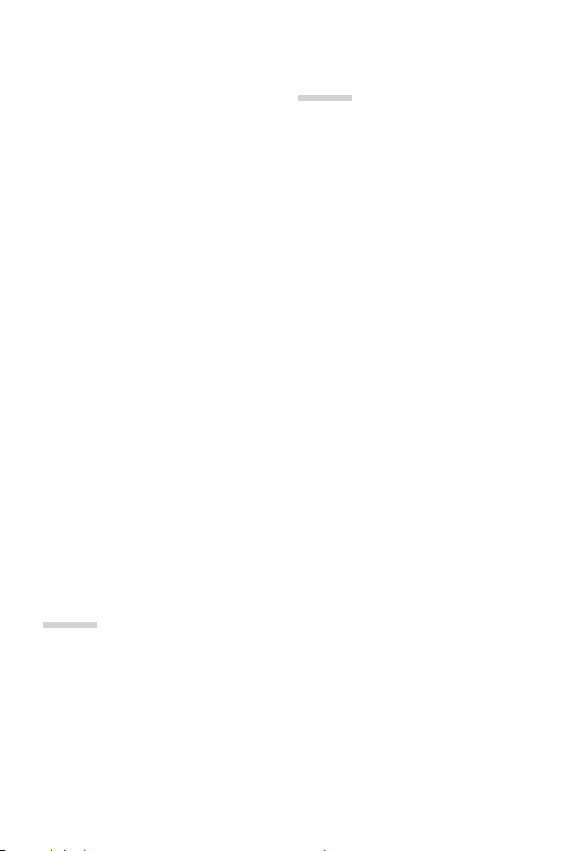
120 Rehber
122 QuickMemo+
124 Saat
125 Takvim
126 Görevler
126 Müzik
127 HesapMakinesi
127 CihazınGüç/Kilittuşundabir
parmakizisensörübulunur.
129 E-posta
131 FMradyo
131 Dosyayöneticisi
131 SmartDoctor
132 LGMobileSwitch
132 İndirilenler
133 SmartWorld
134 RemoteCallService
134 HücreYayını
134 Chrome
135 Googleuygulamaları
04
05
Ek
168 LGDilAyarları
168 LGBridge
169 Telefonyazılımıgüncellemesi
171 HırsızlığıÖnlemeKılavuzu
172 AçıkKaynaklıYazılımBildirimi
Bilgileri
172 Yasalbilgiler
(DüzenlemeKimliğinumarası,
E-etiketlemevb.)
172 TicariMarkalar
173 Lazergüvenliğibeyanı
174 UYGUNLUKBİLDİRİMİ
174 Buürününuygunluğuiçinirtibat
bürosu
174 Wi-Fi(WLAN)
175 Ekbilgi
181 SSS
186 Servisadresleri
Ayarlar
138 Ayarlar
138 Şebeke
151 Ses
152 Ekran
154 Genel
4İçindekiler
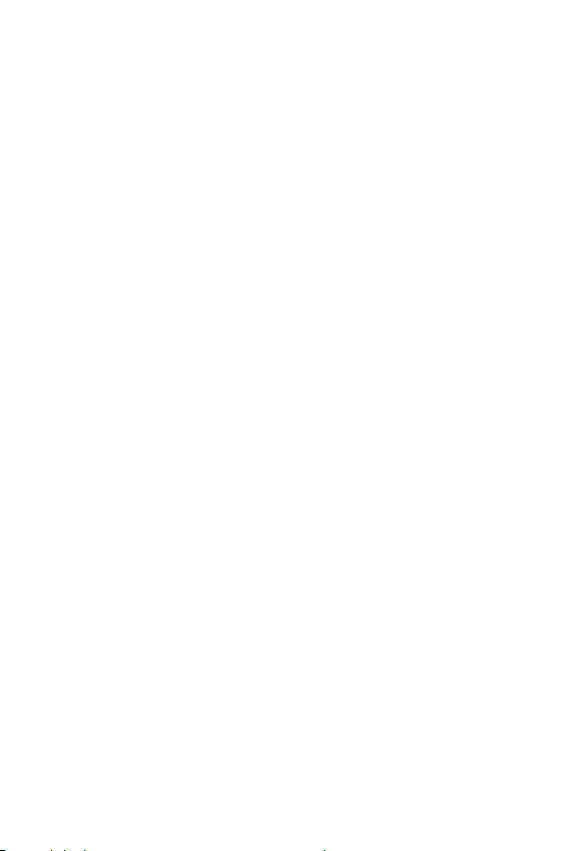
Güvenli ve verimli kullanım talimatları
Lütfen bu basit kuralları okuyun. Kuralların çiğnenmesi tehlikeli ve yasa dışı olabilir.
Hata meydana geldiği takdirde cihazınıza hata günlüğü tutacak bir yazılım aracı
yerleştirilmiştir. Bu araç yalnızca sinyal gücü, ani bağlantı kesintisinde hücre kimliği
konumu ile yüklü uygulamalar gibi hataya özgü verileri toplar. Günlük yalnızca hatayı
belirlemeye yardımcı olmak için kullanılır. Bu günlükler şifrelenmiştir ve onarım için
cihazınızı iade etmek istediğiniz takdirde yalnızca yetkili LG Onarım merkezi bu
günlüklere erişilebilir.
Radyo frekansı enerjisine maruz kalma
Radyo dalgasına maruz kalınması ve Belli Soğurma Oranı (SAR) bilgileri.
Bu cihaz, radyo dalgalarına maruz kalma ile ilgili yürürlükteki güvenlik gereklilikleriyle
uyumlu olacak şekilde tasarlanmıştır. Bu gereksinim, yaşa ve sağlık durumuna bağlı
olmaksızın tüm kişilerin güvenliğini garanti altına almak için tasarlanmış güvenlik
sınırlarını içeren bilimsel kuralları temel almaktadır.
• Radyo dalgalarına maruz kalma kurallarında, Özel Emilim Hızı ya da SAR olarak
bilinen bir ölçüm birimi kullanılmaktadır. SAR testleri, cihazın kullanılan tüm
frekans bantlarında onaylı en yüksek güç seviyesinde iletim yaptığı standart bir
yöntem kullanılarak gerçekleştirilmektedir.
• Çeşitli LG cihaz modellerinin SAR seviyeleri arasında farklılıklar olmasına karşın,
tüm modeller radyo dalgalarına maruz kalmayla ilgili kuralların gereklerini yerine
getirecek şekilde tasarlanmıştır.
• Uluslararası İyonlaştırıcı Olmayan Radyasyonlardan Korunma Komisyonu
(ICNIRP) tarafından önerilen SAR limiti 10 g doku üzerinde ortalama 2 W/kg’dır.
• Bu model için kulakta kullanılmak üzere yapılan testten elde edilen en yüksek
SAR değeri 0,479 W/kg (10 g); vücutta taşındığında ise 1,230 W/kg (10 g)
şeklindedir.
5

• Bu cihaz, telefonun kulağa götürüldüğü normal kullanım konumunda
ve vücuttan en az 5 mm uzak konumda tutulduğunda RF maruz kalma
talimatlarına uymaktadır. Vücutta taşıma esnasında taşıma kabı, kemer kancası
veya tutucu kullanılıyorsa bu eşyalar metal içermemeli ve ürünü vücuttan en
az 5 mm uzakta tutmalıdır. Veri dosyalarını ve mesajları iletmek için cihazın
kaliteli bir şekilde şebekeye bağlanması gerekmektedir. Bazı durumlarda veri
dosyalarının veya mesajların iletilmesi böyle bir bağlantı sağlanıncaya kadar
ertelenebilir. Yukarıdaki mesafe talimatlarının iletim tamamlanıncaya dek
sağlandığından emin olun.
Ürüne özen ve bakım
• Yalnızca kutuda bulunan ve LG tarafından onaylanan aksesuarları kullanın. LG,
üçüncü taraf aksesuarların neden olduğu hasarlar veya arızalar için garanti
vermez.
• Bazı içerikler ve görseller önceden bildirilmeksizin cihazınıza göre farklılık
gösterebilir.
• Bu cihazı sökmeyin. Onarım gerektiğinde yetkili bir servis teknisyenine götürün.
• TV, radyo ya da kişisel bilgisayar gibi elektrikli aletlerden uzak tutun.
• Bu ürün, radyatör ve fırın gibi ısı kaynaklarından uzak tutulmalıdır.
• Düşürmeyin.
• Bu ürünü mekanik titreşim ya da darbelere maruz bırakmayın.
• Özel yönetmeliklerce gerekli kılınan her yerde cihazınızı kapatın. Örneğin hassas
tıbbi ekipmanları etkileyebileceği için cihazınızı hastanelerde kullanmayın.
• Cihaz şarj olurken ıslak elle kullanmayın. Bu durum, elektrik çarpmasına ve
cihazınızda ciddi hasara neden olabilir.
• Telefonunuz ısınarak bir yangın tehlikesine neden olabileceğinden, telefonu yanıcı
maddelere yakın yerlerde şarj etmeyin.
6Güvenli ve verimli kullanım talimatları
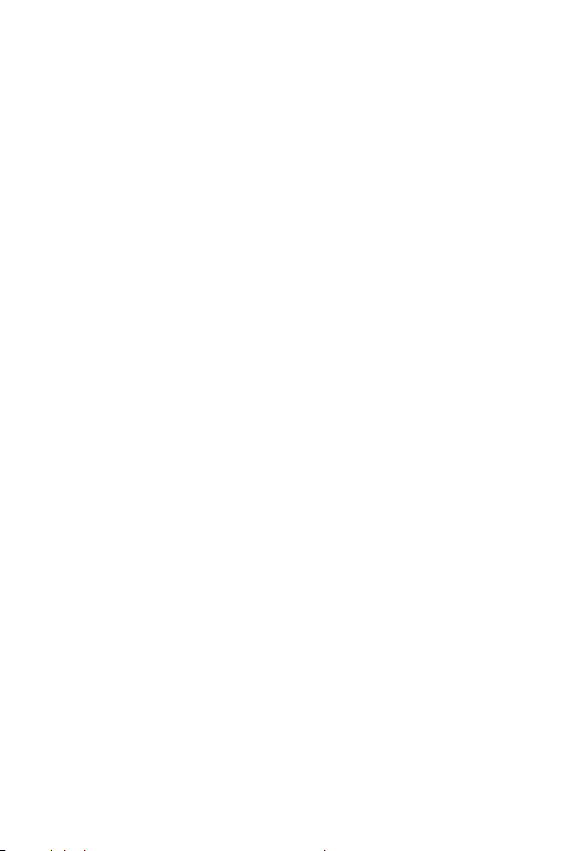
• Cihazın dış yüzeyini temizlemek için kuru bir bez kullanın (benzin, tiner veya alkol
gibi çözücüler kullanmayın).
• Cihazı, yumuşak mobilyalar üzerindeyken şarj etmeyin.
• Cihazın iyi havalandırılmış bir ortamda şarj edilmesi gerekir.
• Bu ürünü aşırı duman ya da toza maruz bırakmayın.
• Cihazı kredi kartları ya da seyahat biletlerinin yanına koymayın; manyetik
şeritlerin üzerinde bulunan bilgileri etkileyebilir.
• Ekrana keskin bir nesneyle tıklamayın; aksi takdirde cihaz hasar görebilir.
• Cihazın sıvıya ya da neme maruz kalmasını önleyin.
• Kulaklık gibi aksesuarları dikkatli kullanın. Antene gereksiz yere dokunmayın.
• Kırılan, ufalanan ya da çatlayan camı kullanmayın, dokunmayın veya çıkarmaya ya
da onarmaya çalışmayın. Kötü veya yanlış kullanımdan kaynaklanan cam ekran
hasarları garanti kapsamında değildir.
• Cihazınız normal çalışma esnasında ısı üreten bir elektronik cihazdır. Yeterli
havalandırmanın sağlanmadığı yerlerde cihazınızın cildinize sürekli doğrudan
temas etmesi rahatsızlık verebilir veya hafif yanıklara yol açabilir. Bu nedenle,
cihazınızı kullandığınız sırada veya kullandıktan hemen sonra dikkatli bir şekilde
tutun.
• Cihazınız ıslanırsa derhal prizden çekin ve tamamen kurutun. Fırın, mikro dalga
fırın veya saç kurutma makinesi gibi harici ısıtma kaynaklarıyla kuruma sürecini
hızlandırmaya çalışmayın.
• Islak cihazınızın içindeki sıvı, cihazınızın içindeki ürün etiketinin rengini değiştirir.
Cihazınızda sıvıya maruz kalmadan kaynaklanan hasarlar, garanti kapsamında
değildir.
7Güvenli ve verimli kullanım talimatları

Cihazın verimli kullanımı
Elektronik cihazlar
Tüm cihazlar, performansı etkileyen girişimlere maruz kalabilir.
• Cihazınızı tıbbi ekipmanın yanında izin almadan kullanmayın. Cihazınızın, tıbbi
cihazınızın çalışmasını etkileyip etkilemediğini öğrenmek için lütfen doktorunuza
başvurun.
• Olası bir paraziti önlemek için kalp pili üreticileri, diğer cihazlar ile kalp pili
arasında en az 15 cm’lik bir boşluk bırakmanızı önermektedir.
• Bu cihaz parlak ya da yanıp sönen ışık üretebilir.
• Cihaz, bazı duyma cihazlarında girişime neden olabilir.
• Küçük çaplı girişimler TV’leri, radyoları, PC’leri vs. etkileyebilir.
• Cihazınızı mümkünse 0 ºC ile 35 ºC arasındaki sıcaklıklarda kullanın. Cihazınızı
aşırı düşük ya da yüksek sıcaklıklara maruz bırakmak hasara, arızaya ve hatta
patlamaya neden olabilir.
Yol güvenliği
Araç kullanırken cihazların kullanımıyla ilgili bulunduğunuz bölgedeki yasaları ve
yönetmelikleri inceleyin.
• Sürüş sırasında elde tutulan bir cihaz kullanmayın.
• Sürüş sırasında dikkatinizi tamamen yola verin.
• Sürüş esnasında çağrı yapmanız veya almanız gerekiyorsa önce arabanızı yolun
kenarına çekip park edin.
• RF enerjisi, araba teybi, güvenlik cihazları gibi aracınızın bazı elektronik
sistemlerini etkileyebilir.
• Aracınızda hava yastığı varsa, kurulu veya taşınabilir kablosuz cihazları, hava
yastığının açılmasını engellemeyecek şekilde yerleştirin. Eğer kablosuz cihaz
yanlış takılırsa ve hava yastığı devreye girerse, ciddi biçimde yaralanabilirsiniz.
• Dışarıda müzik dinlerken çevrede olup bitenden haberdar olabilmek için ses
seviyesini makul bir seviyede tutunuz. Bu, özellikle yolların yakınındayken
önemlidir.
8Güvenli ve verimli kullanım talimatları

İşitme sisteminizi zararlardan koruma
Olası işitme hasarlarını önlemek için yüksek ses seviyesinde uzun
süre dinlemeyin.
Eğer uzun süre yüksek sese maruz kalırsanız, işitme sisteminiz zarar görebilir. Bu
nedenle telefonu kulağınıza yakın bir yerden açmamanızı ya da kapatmamanızı
öneririz. Ayrıca müzik ve çağrı sesi seviyelerinin makul bir seviyeye ayarlanmasını
tavsiye ederiz.
• Kulaklık kullanırken yanınızda konuşan kişiyi duyamıyorsanız veya yanınızda
oturan kişi ne dinlediğinizi duyuyorsa sesi kısın.
• Kulaklıklardan gelen aşırı seviyedeki ses basıncı, işitme kaybına yol
açabilir.
Cam Parçalar
Cihazınızın bazı parçaları camdan yapılmıştır. Cihazınız sert bir zemine düşerse veya
ağır bit darbe alırsa bu camlar kırılabilir. Cam kırılırsa dokunmayın ya da çıkarmaya
çalışmayın. Cam yetkili bir servis sağlayıcı tarafından değiştirilinceye kadar cihazınızı
kullanmayın.
Patlama alanları
Cihazı, patlatma işlemlerinin yapıldığı yerlerde kullanmayın. Yasaklara, düzenlemelere
ve kurallara uyun.
Patlama riski olan ortamlar
• Cihazınızı yakıt istasyonunda kullanmayın.
• Yakıt ya da kimyasal maddelerin yakınında kullanmayın.
• Cihazınızın veya aksesuarlarınızın bulunduğu araç kabininde yanıcı gaz, sıvı ya da
patlayıcılar taşımayın veya bulundurmayın.
9Güvenli ve verimli kullanım talimatları
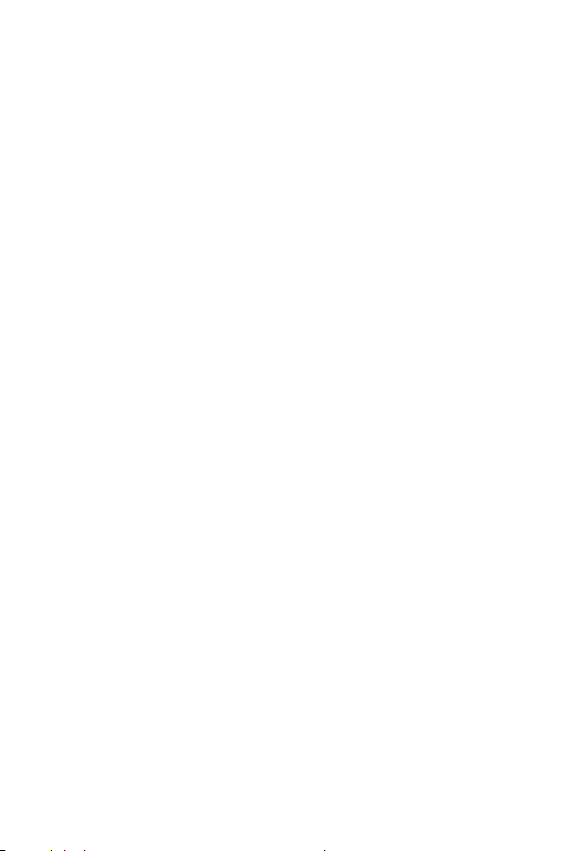
Uçakta
Kablosuz cihazlar uçakta girişime neden olabilmektedir.
• Uçağa binmeden önce cihazınızı kapatın.
• Uçak yerdeyken, mürettebattan izin almadan kullanmayın.
Çocuklar
Cihazı çocukların ulaşamayacağı güvenli bir yerde saklayın. Üründen söküldüğünde
çocuklarda nefes borusunun tıkanmasına neden olabilecek küçük parçalar
bulunmaktadır.
Acil aramalar
Acil aramalar her mobil şebekede mevcut olmayabilir. Bu nedenle acil aramalar için
hiçbir zaman yalnızca cihazınıza güvenmemelisiniz. Bölgenizdeki servis sağlayıcıyla
görüşerek bilgi alın.
Pil hakkında bilgiler ve bakımı
• Yeniden şarj etmeden önce pilin tam bitmesi gerekli değildir. Diğer pil
sistemlerinin aksine, pilin performansını etkileyebilecek hafıza etkisi olmayan
piller kullanılmaktadır.
• Yalnızca LG pilleri ve şarj aletleri kullanın. LG şarj aletleri, pilinizin en uzun ömürlü
olmasını sağlayacak şekilde tasarlanmıştır.
• Pili sökmeyin ya da kısa devre yaptırmayın.
• Pilin metal uçlarını temiz tutun.
• Pil artık yeterli performans sağlayamadığında değiştirin. Pil yenisiyle
değiştirilmeden önce yüzlerce defa şarj edilebilir.
• En uzun ömre sahip olması için uzun süre kullanılmadığında pili şarj edin.
• Pil şarj aletini doğrudan güneş ışığına maruz bırakmayın ya da banyo gibi yüksek
nem oranına sahip yerlerde kullanmayın.
• Pili soğuk ya da sıcak yerlerde bırakmayın. Bu durum pilin performansını
etkileyebilir.
• Yanlış tipte pil takılırsa patlama riski vardır. Kullanılmış pilleri talimatlara uygun
şekilde atın.
10Güvenli ve verimli kullanım talimatları
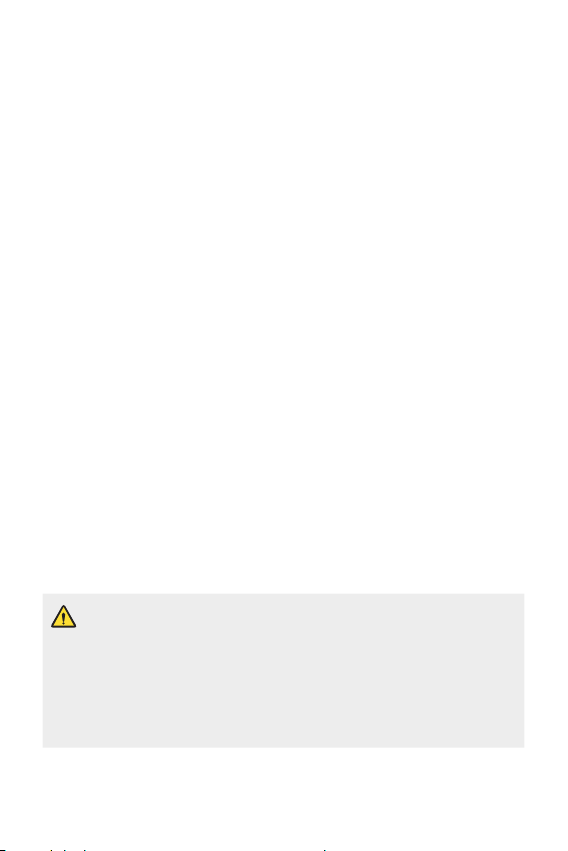
• Pili değiştirmeniz gerekirse, yardım için en yakın yetkili LG Electronics servis
noktasına veya bayisine götürün.
• Şarj cihazının gereksiz elektrik tüketiminden kaçınmak için, cihaz tam olarak şarj
olduktan sonra her zaman şarj cihazını prizden çıkarın.
• Geçerli pil ömrü şebeke yapılandırmasına, ürün ayarlarına, kullanım aralığına, pil
ve çevresel koşullara bağlı olarak değişiklik gösterir.
• Hayvan dişi ya da tırnağı gibi keskin kenarlı objelerin pil ile temas etmemesine
dikkat edin. Bu, yangına yol açabilir.
• Güç Tüketimi (Ağa Bağlı Bekleme Modu): 0,4 W
Kişisel bilgilerin güvenlik altına alınması
• Verilerin çalınmasını veya hassas bilgilerin suistimal edilmesini engellemek için
kişisel bilgilerinizi koruduğunuzdan emin olun.
• Cihazı kullanırken her zaman önemli verileri yedekleyin. Veri kayıplarından LG
sorumlu değildir.
• Hassas bilgilerin suistimal edilmesini engellemek için tüm verilerinizi
yedeklediğinizden ve cihazı atarken sıfırladığınızdan emin olun.
• Uygulamaları indirirken izin ekranını dikkatle okuyun.
• Birden çok işleve veya kişisel bilgilerinize erişim sağlayan uygulamaları kullanırken
dikkatli olun.
• Kişisel hesaplarınızı düzenli olarak kontrol edin. Kişisel bilgilerinizin suistimal
edildiğine dair herhangi bir işaret görürseniz, hizmet sağlayıcınızdan hesap
bilgilerinizi silmesini veya değiştirmesini isteyin.
• Cihazınız kaybolursa veya çalınırsa, kişisel bilgilerinizi güvenlik altına almak için
hesap parolanızı değiştirin.
• Bilinmeyen kaynakların uygulamalarını kullanmayın.
Pil değiștirme uyarısı
• Güvenliğiniz için ürün içerisindeki yerleșik pilleri çıkarmayın. Pili
değiștirmeniz gerekirse, yardım için bunu en yakın yetkili LG Electronics
servis noktasına götürün.
• Li-Ion Pil yaralanmaya neden olabilecek tehlikeli bir bileșendir.
• Pil değișiminin niteliksiz kișiler tarafından yapılması cihazınızın zarar
görmesine neden olabilir.
11Güvenli ve verimli kullanım talimatları
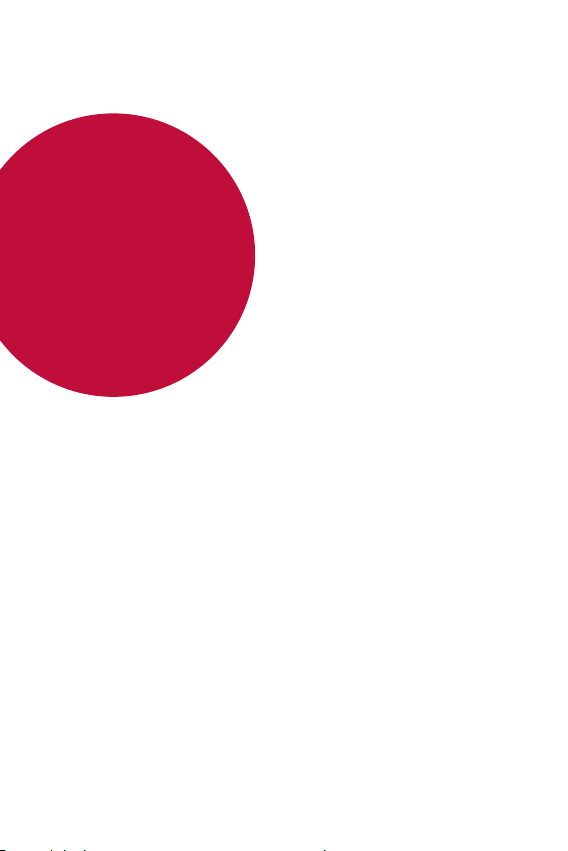
01
Özel Tasarımlı
Özellikler

Video kayıt özellikleri
Geniş açıStandart açı Geniş açıStandart açı
Geniş açılı kamera
Ön ve arka kameradaki geniş açılı kamerayı kullanarak gerçek
görüş alanınızdan daha geniş açılı fotoğraflar çekebilir ve videolar
kaydedebilirsiniz.
Standart ve geniş açı arasında geçiş yapmak için
dokunun, ardından
/ veya / öğesine dokunun.
öğesine
Ön kamera
• Ayrıntılar için
Kamerayı başlatma
bölümüne bakın.
Arka kamera
QLens
QLens ile fotoğraf çekerek alışveriş yapabilir, resim arayabilir veya QR kodu
tarayabilirsiniz.
öğesine dokunun ve ardından QLens öğesine dokunun.
1
Görsel Arama veya tarama QR kodu arasında istediğiniz seçeneği
2
seçin.
Aramak istediğiniz objenin fotoğrafını çekmek veya QR koduna
3
odaklanmak için ekrana dokunun.
• Birkaç saniye sonra sonuç görünecektir.
Özel Tasarımlı Özellikler 13
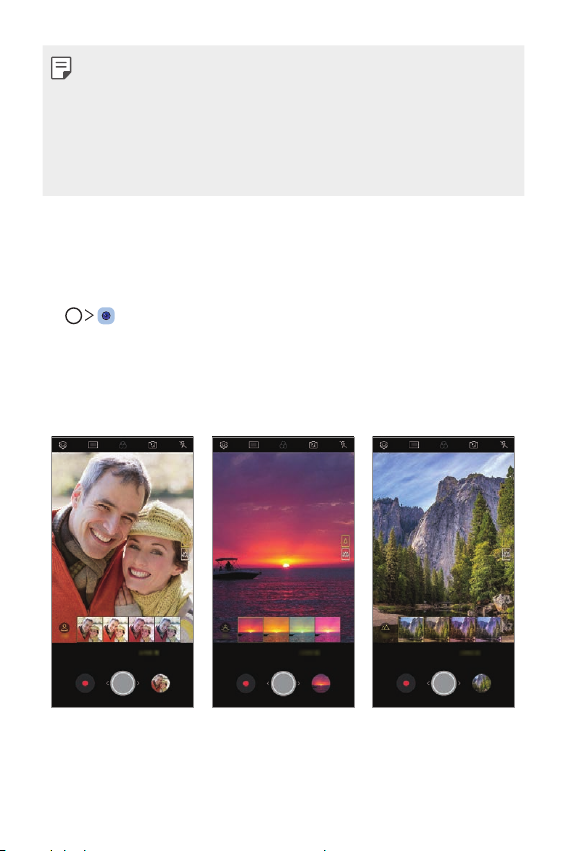
• Bu özellik yalnızca cihazınız bir ağa bağlı olduğunda kullanılabilir. Mobil
Portre Gün batımı Manzara
veri kullanıyorsanız, ücretlendirme planına bağlı olarak veri kullanımı için
ücret ödeyebilirsiniz.
• Görsel Alışveriş ve Görsel Arama özellikleri için, çektiğiniz fotoğraftan
istenen alanı seçebilir ve tekrar arama yapabilirsiniz.
• Bu özellik yalnızca arka kamera Otomatik modunda olduğunda
kullanılabilir.
AI CAM
Fotoğraf çekerken veya video kaydederken kamera objeyi tanıdığı için
etkin şekilde fotoğraf çekebilir veya video kaydedebilirsiniz.
öğesine dokunun, ardından AI CAM öğesine dokunun.
1
Obje tanındığında, sahne için en iyi efekt uygulanır.
2
• Diğer efektleri uygulamak için sahne simgesine dokunun.
• Portre, evcil hayvanlar, yiyecekler, gün doğumu, gün batımı, manzara,
şehir görünümü veya çiçekler otomatik olarak tanınabilir.
Özel Tasarımlı Özellikler 14
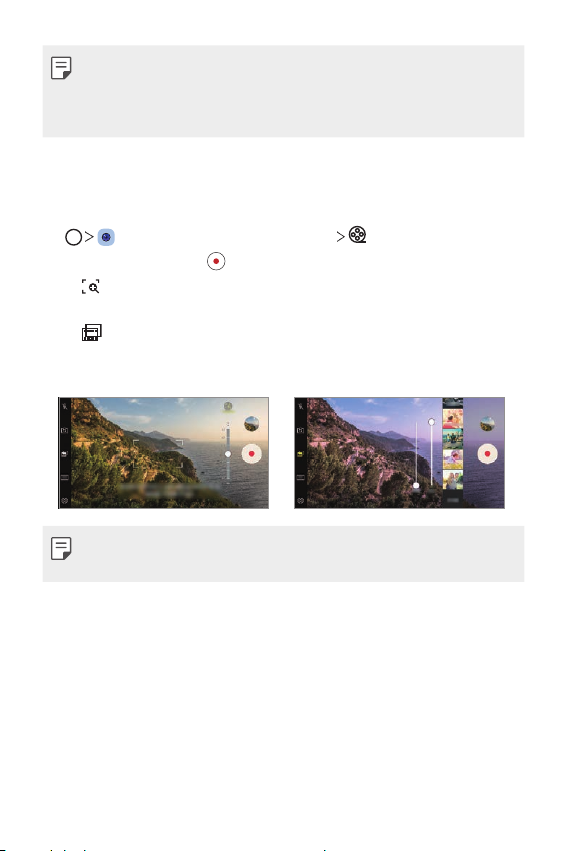
• Obje için ilgili anahtar sözcükler ekranda gösterilir. Anahtar sözcükler
gerçek fotoğraflarda veya videolarda görünmez.
• Bu özellik yalnızca ön ve arka kamera Otomatik modunda olduğunda
kullanılabilir.
Cine Video
Film benzeri bir video kaydedebilirsiniz.
öğesine dokunun, ardından MOD öğesine dokunun.
1
Video kaydetmek için öğesine dokunun.
2
: Belirli bir alanda yakınlaştırmak/uzaklaştırmak için point zoom
•
özelliğini seçerek bir video kaydedin.
•
: Kaydı uygulamak için bir efekt seçin. Bununla birlikte her
Cine efekti için vinyet ve gücü ayarlayabilirsiniz. Bu özellik kayda
başladıktan sonra değiştirilemez.
• Point zoom özelliği 3 kata kadar yaklaştırma hızını destekler.
• Bu özellik yalnızca standart açıda video kaydını destekler.
Özel Tasarımlı Özellikler 15
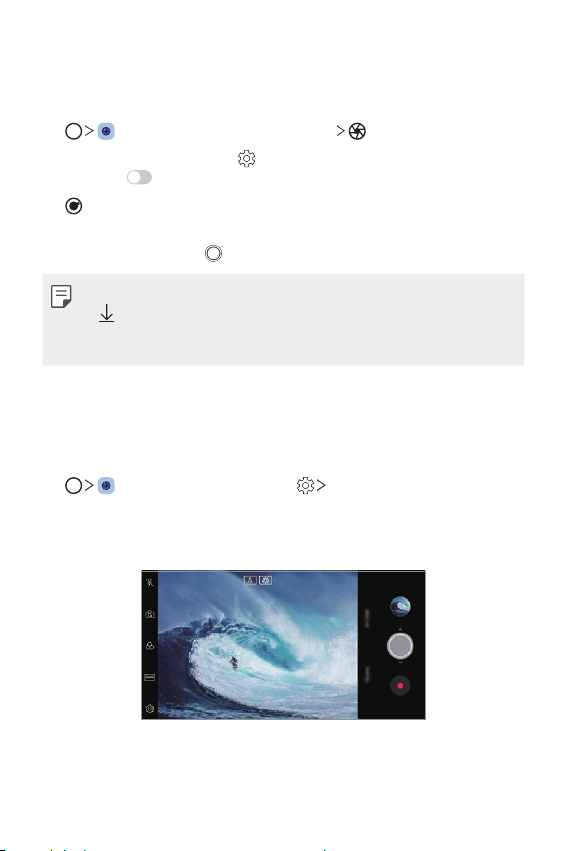
Graphy
Beyaz dengesi, ISO ve deklanşör hızı için önerilen değerleri uygulayarak bir
uzman gibi çekim yapabilirsiniz.
öğesine dokunun, ardından MOD öğesine dokunun.
1
Özelliği etkinleştirmek için öğesine dokunun, ardından Graphy
2
fotoğraf
öğesine dokunun ve önerilen görüntülerden istenilen görüntüyü
3
seçin.
Fotoğraf çekmek için öğesine dokunun.
4
• Bu özellik yalnızca Manuel kamera modunda kullanılabilir.
•
öğesine dokunun.
öğesine dokunarak ve Play Store'dan Grapgy uygulamasını indirerek
daha fazla görüntü ekleyebilirsiniz. Ücretlendirme planına bağlı olarak
veri kullanımı için ücret ödeyebilirsiniz.
Kamerayı kullanırken Tracking focus
Fotoğraf çekerken veya video kaydederken odağı izleyebilir ve
sabitleştirebilirsiniz.
öğesine dokunun, ardından Tracking focus öğesine
1
dokunun.
Video kaydetmeden veya fotoğraf çekmeden önce odaklanılacak
2
nesneyi seçmek için ekrana hafifçe dokunun.
Fotoğrafı çekin veya videonuzu kaydetmeye başlayın.
3
Özel Tasarımlı Özellikler 16
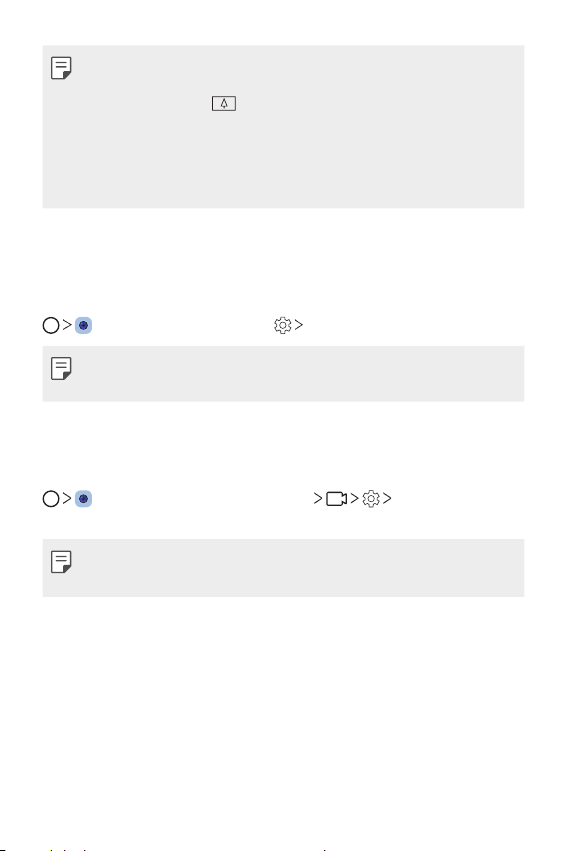
• Ayrıntılar için
• Bu özelliği kullanmak için, fotoğraf çekmek veya video kaydetmek üzere
standart kamerayı (
• Ön kamera veya geniş açılı kamera kullanıldığında bu özellik kullanılamaz.
• Bu özellik aşağıdaki durumlarda kullanılamaz:
- Video boyutu sınırlaması: Çözünürlüğü UHD 16:9 olarak ayarlıdır.
- Kare Hızı sınırlaması: FPS'si 60 FPS olarak ayarlandığında.
Kamerayı başlatma
) seçin.
bölümüne bakın.
Steady Shot
Video kayıtları sırasında hareket kaynaklı bulanıklıkları en aza indirmek için
hareketsiz kayıt özelliğini kullanabilirsiniz.
öğesine dokunun, ardından Steady Shot öğesine dokunun.
• Ayrıntılar için
• Bu özellik yalnızca belirli modlarda kullanılabilir.
Kamerayı başlatma
bölümüne bakın.
Hi-Fi video kaydetme
Hi-Fi ses kalitesiyle yüksek kaliteli bir video kaydedebilirsiniz.
öğesine dokunun, ardından MOD Hi-Fi öğelerine
dokunun.
• Ayrıntılar için
• Hi-Fi videolar sadece Hi-Fi destekleyen uygulamalarda oynatılabilir.
Özel Tasarımlı Özellikler 17
Kamerayı başlatma
bölümüne bakın.
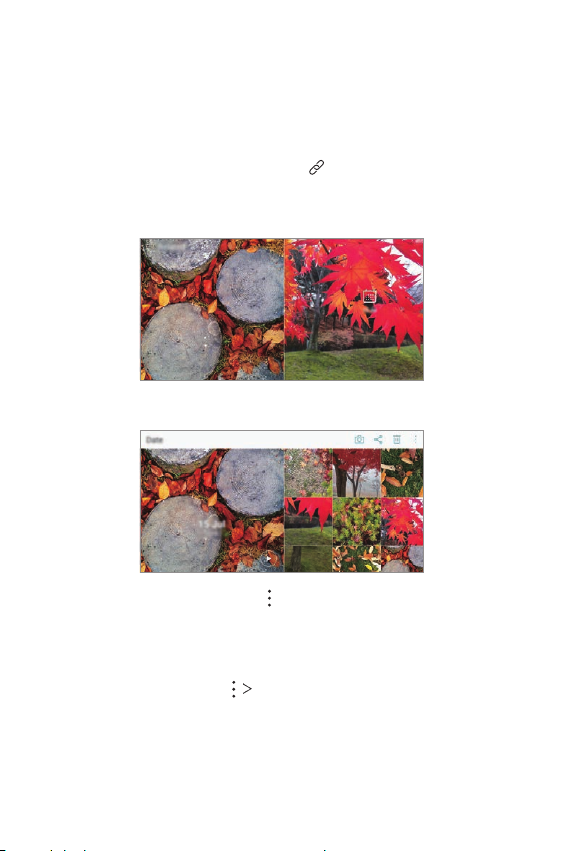
Galeri özellikleri
İlgili içerik
Galeri'deki ilgili içeriği düzenleyebilir ve özelleştirebilirsiniz.
Bir resim önizlemesini görüntülerken öğesine dokunun.
1
Fotoğrafı çektiğiniz tarihe veya yere ilişkin simge göründüğünde
2
ekrana dokunun.
• Seçtiğiniz tarihe veya yere ilişkin fotoğrafları görüntüleyebilirsiniz.
• Ek seçeneklere erişmek için öğesine dokunun.
GIF Oluşturma
Galeriden bir GIF dosyası oluşturabilirsiniz.
Bir albüm görüntülerken GIF oluştur öğesine dokunun.
1
Özel Tasarımlı Özellikler 18
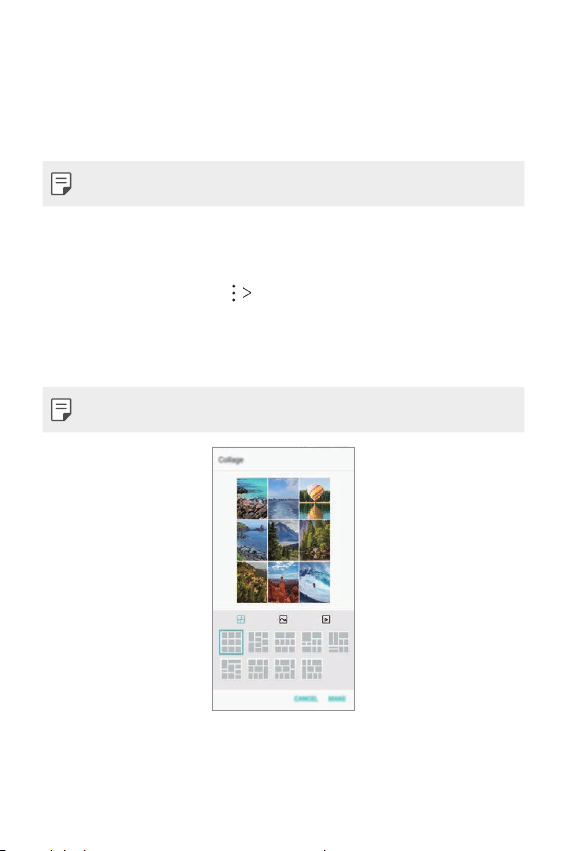
GIF oluşturmak için istenilen fotoğrafları ve videoları seçin ve ardından
2
İLERİ öğesine dokunun.
• Daha fazla görüntü ekleyebilirsiniz ve GIF hızını, ekran oranını ve
dosya sırasını değiştirebilirsiniz.
KAYDET öğesine dokunun.
3
• Bir GIF dosyası oluşturmak için maksimum 100 resim kullanılabilir.
Kolaj oluşturma
İlgili içerikten bir kolaj oluşturabilirsiniz.
Bir albüm görüntülerken Kolaj yap öğesine dokunun.
1
Kolaja eklemek istediğiniz görüntüleri seçin ve İLERİ öğesine dokunun.
2
• Ekranın altından istenilen düzeni seçin.
Yap öğesine dokunun.
3
• Bir kolaj oluşturmak için maksimum 9 resim kullanılabilir.
Özel Tasarımlı Özellikler 19
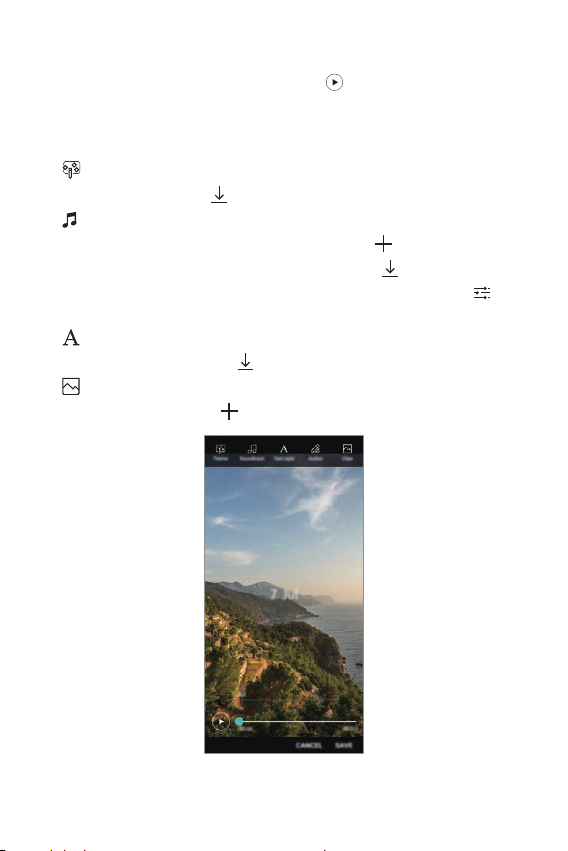
İlgili içerikten bir video oluşturma
Tarih veya yeri görüntüleyen video üzerinde öğesine tıklayarak bir video
klip oluşturmak üzere ilgili içeriği toplayabilirsiniz.
Tema ve arka plan müziğini seçin, altyazı efektlerini ve sırayı ekleyin veya
tarih ve imzanızı ekleyin, ardından KAYDET öğesine tıklayın.
•
: Video temasını seçin.
- Temayı indirmek için
•
: Arka plan müziği ekleyin veya oynatma süresini ayarlayın.
- Arka plan müziği olarak bir dosya seçmek için
- Arka plan müziği olarak bir dosya indirmek için
- Arka plan müziğinin ve orijinal videonun sesini ayarlamak için
öğesine dokunun.
•
: Yazı tipi seçin.
- Bir yazı tipi indirmek için
•
: Video olarak oynatmak üzere dosyaların sırasını değiştirin.
- Dosyalar eklemek için
öğesine tıklayın.
öğesine dokunun.
öğesine dokunun.
öğesine dokunun.
öğesine dokunun.
Özel Tasarımlı Özellikler 20
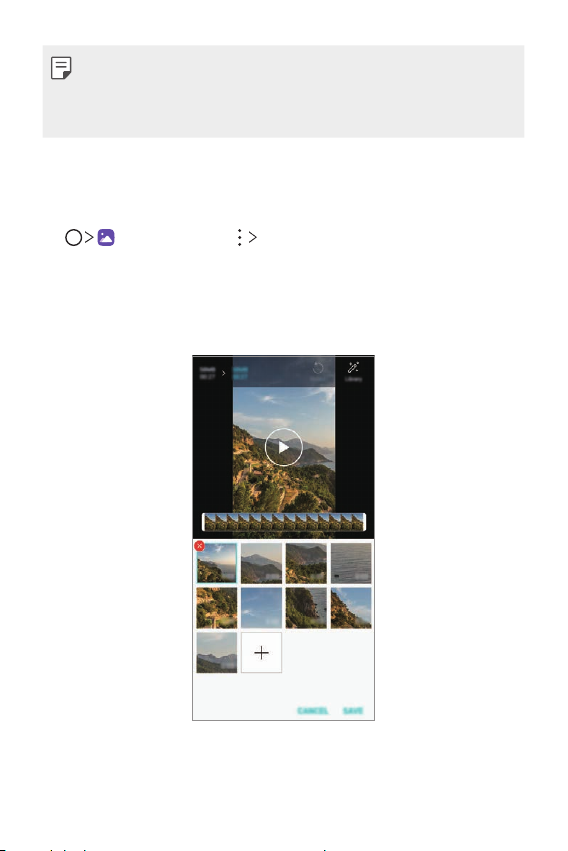
• Video temaları, arka plan müziği veya yazı tipleri eklemek için Play
Store'dan VASSET uygulamasını indirin.
Wi-Fi bağlantısı olmadan mobil veri kullanıyorsanız, veri kullanımı
için ücret ödeyebilirsiniz.
Film oluşturma
Görüntü ve videoları birleştirerek yeni bir film oluşturabilirsiniz.
öğesine dokunun ardından Film oluştur öğesine dokunun.
1
Filme eklemek istediğiniz görüntüleri veya videoları seçin ve İLERİ
2
öğesine dokunun.
Seçilen fotoğrafları ve videoları düzenleyin, ardından öğesine dokunun
3
KAYDET.
Özel Tasarımlı Özellikler 21
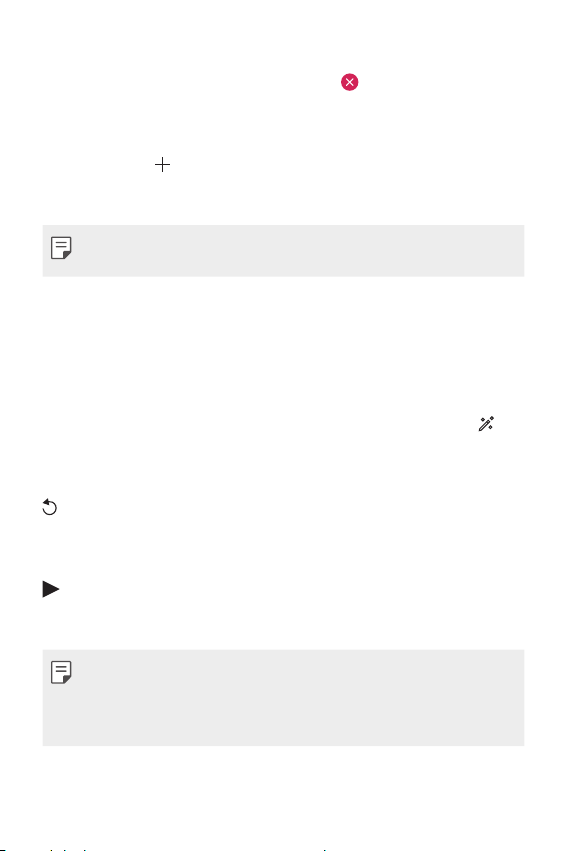
Dosyaları silme
Videonun küçük resminin sağ üst köşesindeki öğesine dokunarak
videonuzdan silinecek görüntü veya videoları seçebilirsiniz.
Dosya ekleme
Ekranın altındaki öğesine dokuntuktan sonra eklenecek görüntüleri
veya videoları seçebilirsiniz. Bununla birlikte daha önce eklediğiniz
görüntüleri veya videoları da seçebilirsiniz.
• Çoklu seçim için bir dosyaya dokunun ve basılı tutun, ardından başka bir
dosyaya dokunun.
Dosyaları yeniden düzenleme
Görüntüleri ve dosyaları yeniden düzenlemek için taşımak istediğiniz
dosyayı basılı tutun, ardından istenilen konuma sürükleyin.
Dosya efekti ekleme
Bir tema veya arka plan müziği eklemek, yazı tipini değiştirmek için
öğesine dokunun.
Film düzenlemelerini sıfırlama
öğesine dokunarak film ile ilgili düzenlemeleri (ör. oynatma süresi)
sıfırlayabilirsiniz.
Dosya önizleme
öğesine dokunarak yeni videonuzu kaydetmeden önce kontrol edin.
Oynatma süresi sona erdikten sonra bir sonraki dosya otomatik olarak
oynatılır.
• Bir video oluşturmak için maksimum 50 resim ve video kullanılabilir.
• Bir resim için varsayılan oynatma süresi 3 saniyedir ve değiştirilemez.
Videolar minimum 1 saniye olacak şekilde kırpılabilir.
• Bu özellik, bazı resim veya video biçimlerini desteklenmeyebilir.
Özel Tasarımlı Özellikler 22
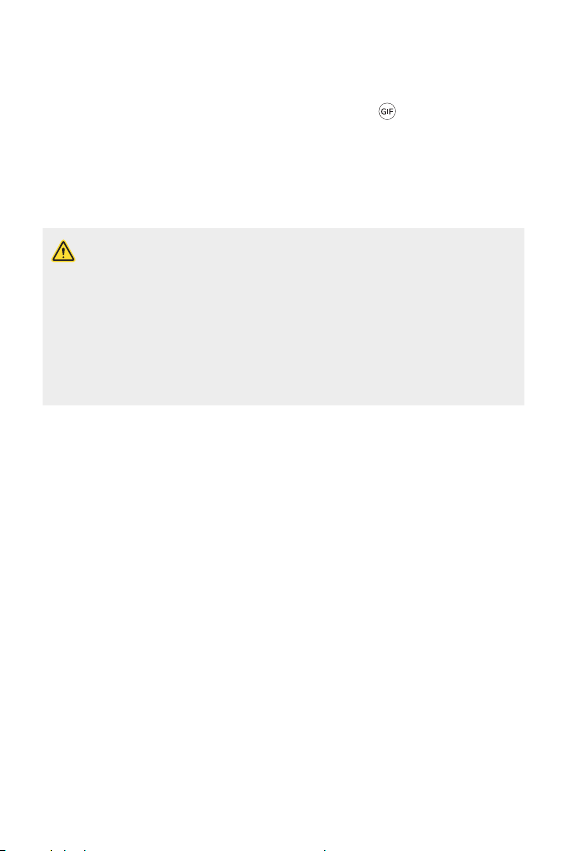
GIF Oluşturma
Kaydedilmiş videoları kullanarak kolayca bir GIF dosyası oluşturabilirsiniz.
Bir video izlerken istenilen başlangıç noktasında öğesine dokunun.
1
Oluşturmak istediğiniz GIF uzunluğunu seçin.
2
• GIF, güncel zamandan seçilen zaman için oluşturulur.
• 5 saniyeden kısa videolarda GIF görüntüleri kalan süre için otomatik
olarak oluşturulur.
• Bu özelliği yalnızca eğlenceli amaçlar için kullanabilirsiniz. Bu özellik
telif hakkı veya karalayıcı ya da hakaret edici bildirimler gibi üçüncü
kişilerin haklarını ihlal etmek için kullanılırsa, ilgili yasalar uyarınca idari,
cezai veya adli yükümlülüklere ve/veya cezalara tabi olabilir. Hak sahibi
veya telif hakkı sahibinin izni olmadan telif hakkı alınmış materyalleri
kopyalayamazsınız, yeniden oluşturamazsınız, dağıtamazsınız veya
başka bir yöntemle yasalara aykırı şekilde kullanamazsınız. İlgili yasalar
uyarınca, LG Electronics işbu belgede açık veya zımni şekilde belirtilen
garantiler ve yükümlülüklerin hiçbirini üstlenmediğini beyan eder.
Özel Tasarımlı Özellikler 23
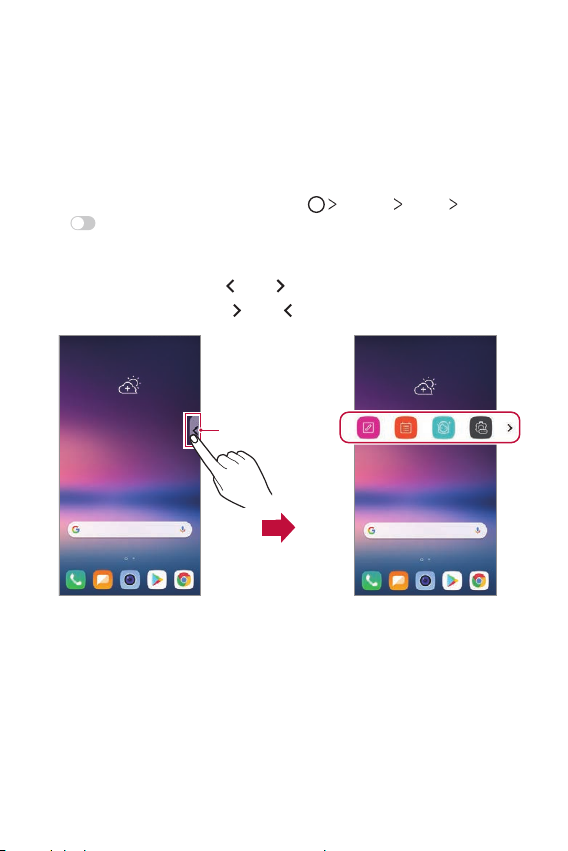
Floating Bar
Floating Bar genel bakışı
Kısayollar, ekran görüntüleri, müzik çalar ve hızlı kişiler dahil olmak üzere
sık kullanılan özellikleri dokunarak ve ardından ekrandaki Floating Bar
sürükleyin.
Floating Bar özelliğini etkinleştirmek için
Bar
öğesine dokunun.
Floating Bar açma ve kapatma
• Floating Barı açmak için: veya öğesine dokunun.
• Floating Barı seçmek için:
veya öğesine dokunun.
Floating Bar
Ayarlar Genel Floating
Özel Tasarımlı Özellikler 24
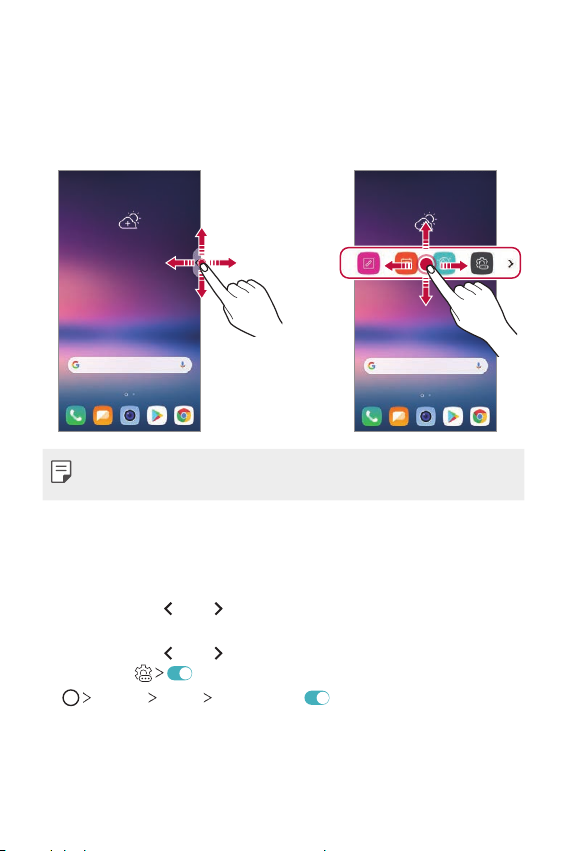
Floating Bar konumunu taşıma
• Gezer çubuğu açma: Floating Bara dokunun ve basılı tutun, sonra
istediğiniz konuma sürükleyin.
• Gezer çubuğu kapatma: Floating Bara dokunun ve basılı tutun, sonra
ekranın kenarına istediğiniz konuma sürükleyin.
• Floating Bar yalnızca Durum çubuğu ve Hızlı erişim çubuğu arasındaki
alandan taşınabilir. Ayrıntılar için
Giriş ekranı düzeni
bölümüne bakın.
Floating Bar Devre Dışı Bırakma
Aşağıdaki yöntemlerden birini kullanarak Floating Barı devre dışı
bırakabilirsiniz:
• Floating Barda
kısmındaki silme alanına sürükleyin.
• Floating Barda
kısmındaki
•
Ayarlar Genel Floating Bar öğesine dokunun.
veya öğesine dokunun ardından ekranın üst
veya öğesine dokunun, ardından ekranın üst
öğesine dokunun.
Özel Tasarımlı Özellikler 25

Floating Bar ayarlama
Floating Bar görüntülenecek içeriği seçebilir ve görüntülenme sırasını
değiştirebilirsiniz. Floating Bar üzerinden
Genel
Floating Bar öğesine dokunun.
• Kısayollar: Sık kullanılan uygulamalara veya özelliklere hızla erişin.
• Ekran görüntüsü yakala: İstenilen parçayı kırpmak veya bir GIF dosyası
oluşturmak için ekranı yakalayın.
İstenilen ekranda Çek+'yı başlatın.
Kayan bir ekranı yakalamak için Genişletilmiş yakalamayı başlatın.
Ekranın bir kısmını yakalayın.
Mevcut ekranı bir GIF dosyası olarak kaydedin. Yakalamak istediğiniz
resmin boyutunu ayarlayabilirsiniz.
• İstenilen konuma taşımak için
• Bir GIF kaydetmeye başlamak için
• Bir GIF kaydetmeyi durdurmak için
• Hızlı kişi: Hızlı kişi olarak ayarlanan kişileri arayın veya kişilere mesaj
atın.
• Müzik Çalar: Dinlediğiniz müziği kontrol edin.
• Maksimum 5 uygulama veya özellik kısayollara eklenebilir.
• Maksimum 5 kişi hızlı kişi olarak eklenebilir.
• Bu özelliği yalnızca eğlenceli amaçlar için kullanabilirsiniz. Bu özellik
telif hakkı veya karalayıcı ya da hakaret edici bildirimler gibi üçüncü
kişilerin haklarını ihlal etmek için kullanılırsa, ilgili yasalar uyarınca idari,
cezai veya adli yükümlülüklere ve/veya cezalara tabi olabilir. Hak sahibi
veya telif hakkı sahibinin izni olmadan telif hakkı alınmış materyalleri
kopyalayamazsınız, yeniden oluşturamazsınız, dağıtamazsınız veya
başka bir yöntemle yasalara aykırı şekilde kullanamazsınız. İlgili yasalar
uyarınca, LG Electronics işbu belgede açık veya zımni şekilde belirtilen
garantiler ve yükümlülüklerin hiçbirini üstlenmediğini beyan eder.
• Maksimum 15 saniyelik bir GIF oluşturulabilir.
öğesine veya Ayarlar
öğesini sürükleyin.
öğesine dokunun.
öğesine dokunun.
Özel Tasarımlı Özellikler 26
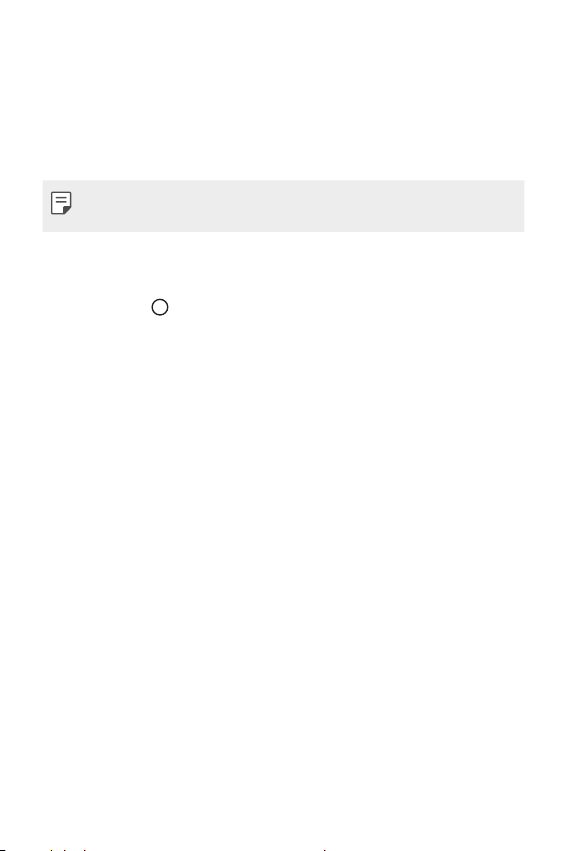
Google Assistant
Google Assistant’a genel bakış
Cihazınızda yerleşik olarak Google Asistan bulunmaktadır. Yolda iken
cevapları bulun ve işleri halledin.
• Bu özelliği kullanmak için, ilk önce ağa bağlanın ve Google Hesabınıza
giriş yapın.
Oturum aç
Ana ekranda öğesini basılı tutarak Google Asistan.
1
BAŞLA öğesine dokunun.
2
Ekrandaki talimatları izleyin ve “Ok Google” deyin.
3
• Cihaz, algılamak için sizin ses verinizi kaydeder.
Ses algılama kilit açma özelliğini kullanıp kullanmama seçiminizi yapın.
4
• Bu seçenek aktif hale getirildiğinde, ekran kapalı iken “Ok Google”
diyerek ekran kilidini açabilirsiniz.
Özel Tasarımlı Özellikler 27
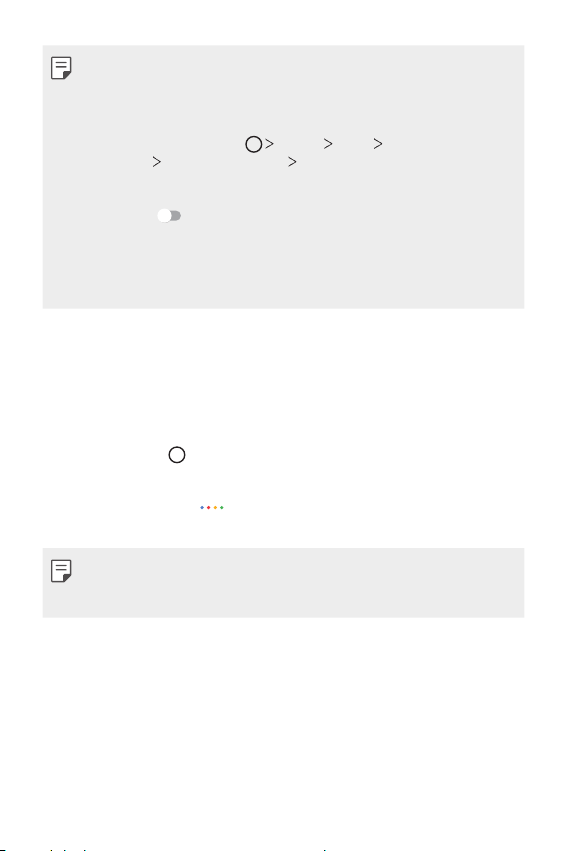
• Bu özellik, Knock Code, Desen, PIN ve Parola gibi diğer ekran kilitlerine
göre daha zayıf olabilir.
Benzer bir ses ya da kayıtlı sesiniz kullanıldığında, ekranın kilidi
açılabilir.
• Bu özelliği kullanmak için Ayarlar Genel Kilit ekranı ve
güvenlik Güvenli kilit ayarları Smart Lock öğelerine dokunun
ve ardından cihazınızın kilidini açmak için seçtiğiniz istenen kilitleme
metodunu seçin. Voice Match öğesine dokunun, ardından Voice Match
ile erişim , öğesine dokunun, ardından yine halihazırda kullanılan kilit
açma yöntemini girin. Kaydırmanın gerçekleştirildiğine dikkat edin.
• Cihaz kilidini ses tanıma ile açmada başarısız olursanız, belirtilen yöntemi
kullanarak cihaz kilidini açmanız gerekir. Ayrıntılar için
ayarlama
bölümüne bakın.
Kaydet öğesine dokunun.
5
Ekran kilidi
Google Assistant’ı Başlatma
Aşağıdaki yöntemlerden birini kullanarak Google Asistan'ı
1
başlatabilirsiniz:
• Ana ekranda
• Ekran kapalı veya kilitli iken “Ok Google” deyin.
Ekranın alt kısmında öğesini gördüğünüzde bir komut verin veya
2
bir soru sorun.
• Açık bir sesle konuşmaz veya gürültülü bir ortamda konuşursanız ses
tanıma doğruluğu azalabilir. Ses algılama özelliğini kullanıyorken, açık bir
sesle ve gürültüsüz bir ortamda konuşarak doğruluğunu arttırın.
öğesine basılı tutun.
Özel Tasarımlı Özellikler 28
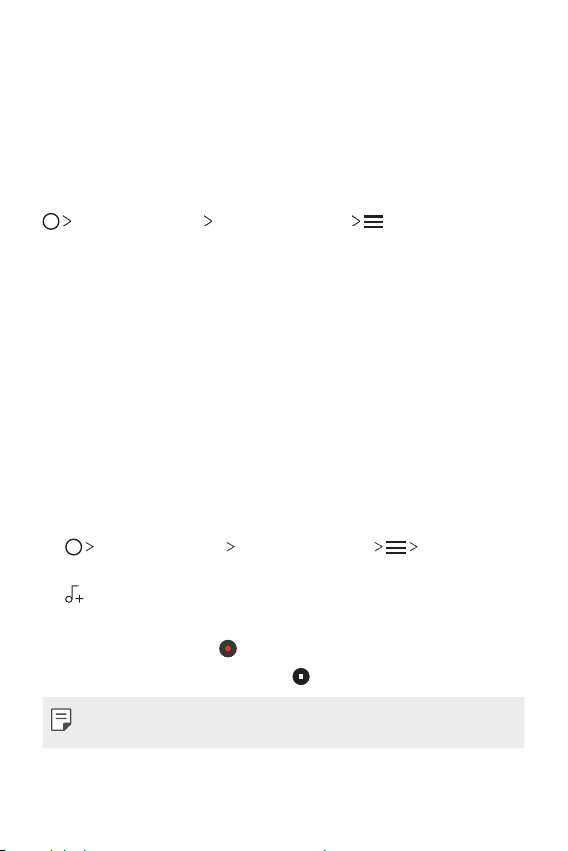
Ses kayıt özellikleri
HD Ses Kaydedicisi ses ayarlarını manuel olarak yapılandırmanızı sağlar, bu
şekilde çevrenize göre ses kaydedebilirsiniz.
Kayıt modları
İstenilen ses modunu kayıt ortamına uyacak şekilde seçip yapılandırarak
high definition ses dosyaları kaydedebilirsiniz.
Program dosyaları HD Ses Kaydedicisi .
Normal
Ek ayarlar olmadan ses kaydedebilirsiniz.
Konser
Konser veya diğer müzik etkinliklerinde ses kaydedebilirsiniz.
Özel
Ses kaydetmek için istediğiniz ayarları manuel olarak yapılandırabilirsiniz.
Stüdyo Modu
Stüdyo modu ile, aynı anda bir ses dosyası veya müzik oynatabilir
ve sesinizi kaydedebilir, sesinizi birden çok kez kaydederek bir akort
oluşturabilir ve sunucunun veya spikerin orijinal ses dosyasının üzerine
yorumlarınızı kaydedebilirsiniz.
Program dosyaları HD Ses Kaydedicisi Özel öğesine
1
dokunun.
öğesine dokunun.
2
Arka plan müziği olarak kullanacağınız bir ses dosyası seçin.
3
Sesinizi kaydetmek için öğesine dokunun.
4
Kaydedilen dosyayı kaydetmek için öğesine dokunun.
5
• Arka plan müziği sadece kulaklıklardan çalınabilir. Bu özelliği kullanmadan
önce kulaklıklarınızı taktığınızdan emin olun.
Özel Tasarımlı Özellikler 29
